In ArcGIS Pro können Sie Raster-Funktionen verwenden, um benutzerdefinierte Werkzeuge für die Bildbearbeitung zu erstellen. Diese werden als Raster-Funktionsvorlagen bezeichnet. In den folgenden Schritten wird beschrieben, wie Sie eine benutzerdefinierte Raster-Funktionsvorlage in ArcGIS Enterprise finden und anwenden.
Hinzufügen einer benutzerdefinierten Raster-Funktionsvorlage zu Ihrer Organisation
Alle Raster-Funktionsvorlagen müssen vor der Anwendung auf ein Dataset in ArcGIS Enterprise zunächst in Ihre Organisation hochgeladen werden. Auf der Landing Page Ihrer Organisation können Sie eine Raster-Funktionsvorlage von der Seite Inhalt hinzufügen. Alternativ können Sie die Vorlage auch aus ArcGIS Pro hinzufügen.
- Wechseln Sie zur Seite Inhalt Ihrer Organisation, und wählen Sie Element hinzufügen > Von meinem Computer.
- Navigieren Sie im daraufhin angezeigten Dialogfeld zu der Raster-Funktionsvorlage, die Sie hinzufügen möchten, und klicken Sie auf Element hinzufügen.
Hinzufügen benutzerdefinierter Raster-Funktionen aus ArcGIS Pro
Führen Sie die folgenden Schritte aus, um benutzerdefinierte Raster-Funktionen aus ArcGIS Pro hinzuzufügen:
- Öffnen Sie den Bereich Raster-Funktionen auf der Registerkarte Bilddaten, und navigieren Sie zur Kategorie Benutzerdefiniert.
- Klicken Sie mit der rechten Maustaste auf einer Raster-Funktionsvorlage, und wählen Sie In Portal freigeben.
- Stellen Sie eine zusammenfassende Beschreibung sowie Tags für die Funktionsvorlage bereit.
- Aktivieren Sie unter Freigabeoptionen die gewünschten Kontrollkästchen, um auszuwählen, für welche Mitglieder Ihrer Organisation Sie die Raster-Funktionsvorlage freigeben möchten.
Auswählen einer Raster-Funktionsvorlage in ArcGIS Enterprise
Nachdem Sie der Organisation Raster-Funktionsvorlagen hinzugefügt haben, können Sie diese in ArcGIS Enterprise verwenden. Dazu müssen die zu verarbeitenden Daten zunächst in Map Viewer hinzugefügt werden. Einige Raster-Funktionsvorlagen verwenden mehrere Eingaben. Fügen Sie Map Viewer bei Verwendung einer Vorlage mit mehreren Eingaben sämtliche Eingaben hinzu.
Hinweis:
Wenn die Schaltfläche Analyse oder die Registerkarte Raster-Analyse in Map Viewer nicht angezeigt wird, wenden Sie sich an den Administrator der Organisation. Ihre Organisation ist möglicherweise nicht ordnungsgemäß konfiguriert, oder Ihnen sind keine Berechtigungen zum Ausführen der Werkzeuge zugewiesen. Wenn Ihnen die für die Werkzeuge erforderlichen Berechtigungen nicht zugewiesen sind, sind die Werkzeuge nicht sichtbar.
Zum Ausführen von Analysewerkzeugen und benutzerdefinierten Werkzeugen müssen Ihnen die folgenden Berechtigungen zugewiesen sein:
- Inhalt erstellen, aktualisieren und löschen
- Gehostete Feature-Layer veröffentlichen
- Raster-Analyse
- Klicken Sie in der Kartenansicht auf die Schaltfläche Analyse, um den Bereich Analyse durchführen zu öffnen.
Im Bereich Analyse durchführen stehen zwei Analysetypen zur Auswahl: Feature-Analyse und Raster-Analyse. Diese beiden Kategorien enthalten Standard-Systemwerkzeuge für die Verarbeitung Ihrer Feature-Daten und Bilddaten. Beachten Sie, dass Raster-Funktionsvorlagen für Bilddaten bestimmt sind. Feature-Daten können mit ihnen nicht verarbeitet werden.
- Klicken Sie auf die Suchschaltfläche, um zu den Raster-Funktionsvorlagen zu navigieren.
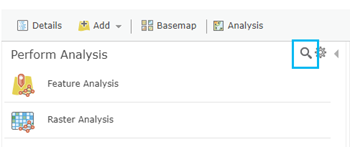
Es wird ein Dialogfeld geöffnet, in dem Sie nach den Raster-Funktionsvorlagen suchen können, die Ihrer Organisation hinzugefügt wurden.
- Wählen Sie die Raster-Funktionsvorlage aus, die Sie auf die Bilddaten anwenden möchten, welche Sie der Karte hinzugefügt haben.
Nach der Auswahl wird die Beschreibung der Raster-Funktionsvorlage zusammen mit der Schaltfläche Vorlage auswählen angezeigt.
- Klicken Sie auf Vorlage auswählen.
Im Bereich Analyse wird die Benutzeroberfläche für die Raster-Funktionsvorlage angezeigt. Unter Eingabedaten auswählen und Parameter festlegen wird die Vorlage basierend auf der Komponentenfunktion zusammen mit den entsprechenden Parametern angelegt. Im Beispiel enthält die Vorlage lediglich die Funktion "Berechnung". Dieser Abschnitt kann ausgeblendet werden. Er enthält Eingaben für Raster-Variablen, den Ausdruck, die Zellengröße und den Ausdehnungstyp.
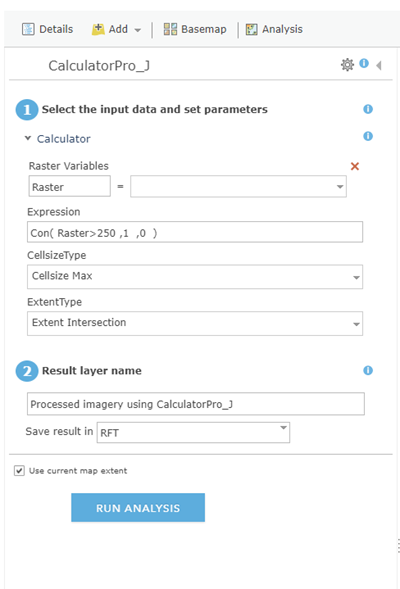
- Vergeben Sie unter Name des Ergebnis-Layers einen Namen für den Ausgabe-Layer, und geben Sie an, in welchem Ordner dieser gespeichert werden soll.
Die letzte Option im Bereich der Raster-Funktionsparameter lautet Aktuelle Kartenausdehnung verwenden. Aktivieren Sie dieses Kontrollkästchen, wenn nur der in der Kartenansicht sichtbare Teil der Bilddaten verarbeitet werden soll. Wenn Sie dieses Kontrollkästchen deaktivieren, wird das gesamte Bild verarbeitet.
ArcGIS Enterprise unterstützt das Arbeiten mit Raster-Funktionsvorlagen für die verteilte Bildbearbeitung in Bereitstellungen von Raster-Analyse-Systemen. Die Raster-Funktionsvorlagen werden in ArcGIS Pro erstellt und hochgeladen und für die Mitglieder der Organisation freigegeben. Dadurch können Sie nach Raster-Funktionsvorlagen suchen, diese hochladen und auf Bilddaten in Map Viewer anwenden.